Как в вк сделать ссылку на группу словом
Содержание:
- Как упомянуть человека в посте ВКонтакте
- Как отметить человека в посте ВКонтакте
- Как убрать свое имя с фото во ВКонтакте?
- Как запретить отмечать себя на фото?
- Отметка человека в записи на стене
- Как вставить ссылку в текст на сообщество с нужными словами
- Можно ли сделать любое слово гиперссылкой в Контакте?
- Отмечаем человека в записи: второй способ
- Ручное прописывание
- Ручной ввод
- Как скопировать ссылку в ВК?
- Блокировка
- Выбор из списка
- Отмечаем человека в записи: первый способ
- Отметить Вконтакте друга раньше, чем он отметит вас
- Как сделать ссылку на человека Вконтакте
- Как упомянуть человека в ВК — удаление отметки
Как упомянуть человека в посте ВКонтакте
Телеграм-канал Программист и бизнес. Каждый день интересные истории, как программист строит бизнес.
Социальная сеть «ВК» открывает пользователям широкий спектр возможностей. Здесь не только обмениваются сообщениями и файлами. Вы можете указывать в записях на собственной стене ссылку на странички иных участников VK. С данным функционалом знакомы не все. Это поправимо. В статье расскажем, как отметить человека в ВК используя ручной ввод или выбор из списка. Вы узнаете полезную информацию о данных способах.

Отмечаем человека на записи
Чтобы упомянуть человека в посте «ВК», не требуется обладать особыми знаниями. Вам следует воспользоваться стандартными средствами соцсети «ВКонтакте» и интернет-браузером. Но учитывайте, пользователь на которого будет указывать ссылка, узнает об этом в уведомлении. Это ситуация, как с фотографиями. Процесс отметки является уникальным действием не связанным с графическим интерфейсом соцсети.
Инструкция по упоминанию о пользователе подходит к различным видам заметок, независимо, пост это на стене в группе или запись на страничке. После отметки человека имя в посте станет синего цвета. Расскажем о двух действенных способах пометить человека в записи «ВК».
Способ 1: ручной ввод
Изначально требуется узнать ID страницы нужного юзера
Необходимо обратить внимание на его адресную строку. Если идентификатор был изменен или юзер вас заблокировал, вы можете выяснить его ID, воспользовавшись различными способами
Об этом читайте в другой статье. Итак, вам нужно сделать следующее:
Посетите сайт «ВКонтакте» и выберите нужный пост. Вы также можете прописать ссылку на юзера, создавая новую запись.

Найдите место в посте, где пропишете имя человека и поставьте такие скобки в виде квадрата .

Зайдите на страничку человека или сообщества и сделайте копию уникального идентификатора ID.
Установите адрес в середине квадратных скобок вместо вертикальной палочки. Нужно, чтобы она сместилась вправо. Адрес бывает буквенный либо содержит цифры.

Теперь вручную пропишите имя юзера после вертикальной палочки. Здесь также можно указать наименование группы. Еще текст можно пометить, как ссылку.

Все находящееся после квадратных скобок – зона ввода текста. Здесь можно прописать ссылку на много страниц.

Теперь когда все готово и вы желаете сделать публикацию, кликните по клавише «Отправить».

Этот способ наиболее удобный в случае, когда требуется дать ссылку на человека не из списка друзей.
Способ 2: выбор из списка
Используя этот способ, выберите нужный пост и сделайте копию идентификатора. Здесь будет происходить поиск по базе «ВК». Теперь сделайте следующее:
Выберите нужную вам публикацию, где вы хотите добавить текст с подсветкой синего цвета, и найдите место для указания ссылки.

Далее на клавиатуре следует набрать «@» либо «*».

Появится строчка поиска ID.

Пропишите имя юзера либо наименование сообщества.

Когда автоматически страница будет найдена, нажмите ЛКМ для генерации нужного кода.
Идентификатор нужной странички расположен до «@» или «*».
В скобках после идентификатора пропишите имя, какое желаете разместить в тексте синего цвета.
Теперь запись нужно сохранить или опубликовать, чтобы увидеть, что текст помечен верно и переход на нужную страничку осуществится.

Человек, которого вы отметили, получит уведомление, а к примеру, группе подобное сообщение не придет, но это сути не меняет. Ссылка будет работать. Стоит упомянуть, оба описанные в статье способа довольно похожи. Вы работаете с внутренним кодом «ВК». Также учитывайте, на вашу запись любой пользователь может подать жалобу в администрацию. Тогда пост либо отметку удалят.
https://youtube.com/watch?v=6ggWQt9J3okVideo can’t be loaded because JavaScript is disabled: Как упомянуть человека в постах Вконтакте (https://youtube.com/watch?v=6ggWQt9J3ok)
Как отметить человека в посте ВКонтакте
Сделать в записи ссылку на страницу человека или другой пост довольно легко. Выделяют несколько разновидностей упоминания, имеющие минимальные различия в алгоритме действий.
- Если человек есть в списке друзей. Это наиболее простой способ и занимает меньше всего времени. Все что потребуется – во время составления записи поставить следующий знак: *, и ввести после него имя друга: *Иван Иванович. Фильтр поиска выдаст список контактов, подходящих под запрос и предоставит возможность выбрать необходимый. Выбор нужного пользователя происходит щелчком мышки по его имени, и будет иметь следующий формат: *адрес_пользователя (Имя пользователя). Данные, заключенные в скобочки, можно изменять, вписав туда любые слова. Но при нажатии пользователь будет переходить именно на этот адрес. После этого упоминаемому человеку придет соответствующее уведомление.
- Если человека нет в списке друзей. Исполнение этого способа также крайне простое, но в отличие от первого варианта требует больше времени и кликов: прежде всего, нужен физический адрес страницы пользователя. Узнать его можно перейдя в профиль человека. В адресной строке браузера указан ID, соответствующий формату vk.com/id111111111. Необходимо скопировать только ID: id111111111. Полученные данные необходимо вставить в готовящийся пост следующим образом: @id. Далее, через пробел, следует вписать необходимое имя в круглых скобках, которое, во-первых, будет главной визуальной частью ссылки; во-вторых, при нажатии открывать в браузере указанную страницу ВК. Итак, общий результат будет выглядеть следующим образом: @id478990608 (Иван Иванович).
Шаг 1.
Шаг 2.
Шаг 3.
Шаг 4.
Шаг 5.
Указанные выше способы можно применять не только к профилям пользователей, но и в отношении сообществ. К примеру, чтобы отметить группу, необходимо действовать таким же образом: звездочка, адрес группы и название, заключенное в круглые скобки.
Как убрать свое имя с фото во ВКонтакте?
Если вы не желаете, чтобы ваше имя было на одном из фото, достаточно нажать на крестик напротив своей фамилии в правом углу экрана.

Вот, пожалуй, и все основные моменты. Как видите, отметить человека
на аватарке стало гораздо проще и удобней! Надеюсь, данная статья помогла вам разобраться в тонкостях функций новой версии ВК.
Здравствуйте, уважаемые читатели блога сайт. Довольно часто возникает необходимость сделать ссылку на человека
() либо на группу, или страничку мероприятия.
И причем не просто вставить Урл-адрес, скопированный из адресной строки браузера (когда в нем открыта нужная страница, например: https://vk.com/ktonanovenkogoru), а сделать так, чтобы ссылка представляла из себя слово
(фразу), кликнув по которому можно было бы попасть в профиль нужного человека либо в нужное сообщество (например, на паблик: или на человека: Дмитрий Иванецку).


Неважно какой вид записи использовать. В результате мы получим ссылку, ведущую на страницу Контакта нужного нам человека
с нужных вам слов
В качестве текста гиперссылки будут использоваться введенные вами ФИО, никнейм либо какие-то другие слова.

Вместо или вместе с текстом в такой гиперссылке можно использовать и смайлики
( на приведенной странице).

У вас может возникнуть вопрос: а где взять ID нужной страницы ВК
либо ее короткий адрес. Вопрос справедливый. Однако, ответ очень прост. Откройте страницу нужного человека, на которую вы хотите сослаться, и в адресной строке вы увидите одно из двух: либо ID, либо короткий адрес (сразу после https://vk.com/ «»). В случае мой страницы — это будет короткий адрес:

Но можете быть и так:

Если это ваша собственная страница, то вы можете выбрать из левого меню пункт «Мои настройки» и посмотреть нужные вам сведения в области «Адрес Вашей страницы»:

В общем, ничего сложного.
Как запретить отмечать себя на фото?
Мы можем настроить отображение меток в аккаунте. Запретить писать свой никнейм в комментах невозможно. Вы можете лишь включить фильтрацию, наложить цензуру на то, что люди пишут на вашей странице. Так что, если на ваше имя часто спамят, вы ничего не сможете с этим поделать.
С метками на самом фото всё куда проще. Вы можете настроить отображение этих записей у себя на странице. На Андроид и Айфоне делается всё одинаково. На компьютере же инструкция немного другая. Поэтому даю вам два алгоритма действий:
Через телефон
Инстаграм был создан для телефона. Поэтому возможностей здесь для настройки акка больше. Инструкция для отображения отметок:
- Открываем свою страницу. Для этого жмём по иконке с человеком. В нижнем горизонтальном меню она будет справа.
- Кликаем по трём горизонтальным линиям. Они в правом верхнем углу.
- В открывшемся меню выбираем пункт «Настройки».
- Жмём по пункту «Конфиденциальность».
- Здесь, во вкладке «Взаимодействия», будут «Теги». Они нам и нужны.
- Здесь пункт «Добавлять автоматически». Если сделать его активным, все отметки будут показаны в автоматическом режиме, и вы сможете самостоятельно выбирать, какие публикации подписчики будут видеть.
Через компьютер
Хотя функционал социальной сети через компьютер и ограничен, эта конфиденциальность всё же может быть настроена. Алгоритм следующий:
- Открываем свой аккаунт.
- Жмём по гайке рядом со словами «Редактировать профиль».
- В появившемся меню выбираем пункт «Конфиденциальность и безопасность».
- Нам нужна вкладка «Фото с вами». Выбираем автоматический или ручной режим.
Отметка человека в записи на стене
Отмечать друзей на своих фотографиях и видеозаписях умеет большинство пользователей сайта ВК, ведь кнопка для этого видна всем под фото/видеоматериалом. А вот с постами на стене дела обстоят по-другому. Интерфейс сайта не имеет специальной кнопки для того, чтобы поставить отметку в новой записи. Однако сделать это легко. Давайте пошагово рассмотрим это действие.
Упоминание в записи – инструкция
Чтобы была возможность отметить человека на записи, нужно создать новый пост или редактировать тот, с момента публикации которого прошло не более суток.
- Создайте новый пост на своей стене, нажав на строчку «Что у вас нового».
- Добавьте фото/аудио/видео по желанию и начните писать какой-либо текст.
- Поставьте значок @ и откроется контекстное меню с выбором друзей для упоминания.
- Если вам нужно упомянуть конкретного пользователя, то следует предварительно скопировать ID его страницы и вставить его после значка @. ID номер (или придуманный пользователем ник) виден в адресной строке.
- Вы можете изменить имя человека, стерев то, что появилось в скобочках после номера ID контакта и тогда, после публикации поста будет показано написанное вами имя в виде ссылки. При нажатии на неё выполнится переход на страницу упомянутого пользователя.
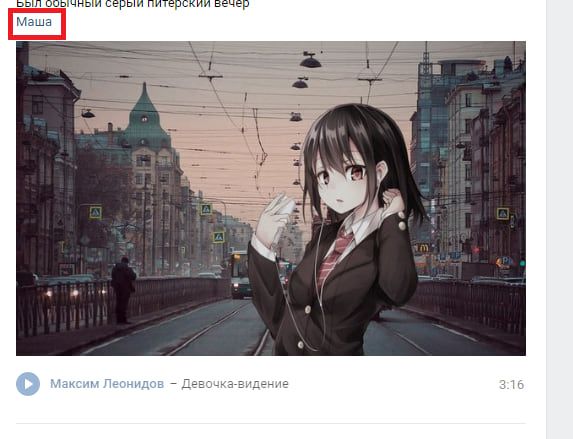
- Друг, который был упомянут вами в тексте, увидит уведомление об этом.

Подсказки и советы
Упоминание человека в записях – хороший способ сделать другу сюрприз, преподнести информацию интересным образом либо массово отмечать людей в целях рекламы товара, услуги или предстоящего события.
Как вставить ссылку в текст на сообщество с нужными словами
Ну, тут все тоже очень просто и похоже на уже описанное выше. Единственно, что если у группы, паблика или страницы мероприятия не задан короткий адрес, что вставлять нужно будет не ID с номером страницы, а club с номером группы, public с номером паблика или event с номером страницы с мероприятием. Взять их можно будет все из той же адресной строки (хотя номера все же довольно часто заменяют коротким адресом.
Выглядеть такие записи могут, как:
Аккуратнее будьте с простановкой подобных ссылочек на свое сообщество с других сообществ, стен и комментариев. Используйте при этом в качество слов гиперссылки только те, что действительно описывают сообщество, иначе его могут заблокировать или вообще удалить из Вконтакте (за спам).
Точно так же для создания ссылки на сообщество (группу, паблик) можно будет поставить сначала знак звездочки * или собачки @
, а затем без пробела ввести либо короткий адрес, либо номер публичной страницы, группы или страницы мероприятия. Контакт вас отлично поймет и предложит выбрать нужное:

Как видите, тут тоже все довольно просто.
Можно ли сделать любое слово гиперссылкой в Контакте?
К сожалению, сослаться из текста, размещенного в социальной сети Вконтакте на свой (или чужой) сайт, можно только методом прямого размещения Урла в тексте. Сделать какие-либо слова гиперссылкой, ведущей на какой-то внешний сайт, не получится
. То есть не получится использовать конструкцию вида:
Это не сработает. Но можно в текст запросто вставить Урл https://сайт и он преобразуется в ссылку, но в качестве ее текста будет использоваться именно этот Урл-адрес.

Как видите, Контакт даже на лету распознал ссылку и предлагает в дополнение к написанному вами тексту добавить еще и анонс страницы, которую он нашел перейдя по ней. Замечательная возможность.

Я, например, таким образом создаю анонсы своих новых статей в ВК — просто захожу на свою страницу и в паблик, после чего вставляю в строку добавления нового сообщения Урл адрес новой статьи. Контакт автоматически создает анонс и мне остается его только опубликовать.

Таким образом получается, что любое слово, в тексте вводимом в Контакте, гиперссылкой сделать можно, но только если она будет вести на какую-то страницу внутри этой социальной сети. С внешними ссылочками такой фокус уже не проходит. Так-то вот…
Удачи вам! До скорых встреч на страницах блога сайт
Вам может быть интересно
Как создать или удалить группу, либо страницу во вконтакте — как удалить паблик в ВК
 Как отвязать номер своего телефона от страницы Вконтакте?
Как отвязать номер своего телефона от страницы Вконтакте?
Как инициировать просмотр видео с Youtube не с начала, а с нужного места (при передаче ссылки на ролик или вставке на сайт)
 Поиск людей в Контакте без регистрации или как найти человека без авторизации в ВК
Поиск людей в Контакте без регистрации или как найти человека без авторизации в ВК
 Как восстановить страницу в Контакте (при утере доступа, удалении или блокировке)
Как восстановить страницу в Контакте (при утере доступа, удалении или блокировке)
В ВК есть одна замечательная штука — вы можете отметить пользователя на стене своей страницы или даже в какой-нибудь группе, при этом пользователь получит уведомление об упоминании (если он является вашим другом). Сделать это очень просто.
Для того, чтобы упомянуть человека, нужно сделать вот что. Для начала выбираете объект (пользователя, которого вы сейчас отметите), а также место — например, стену своей страницы.
Теперь приступаем к активным действиям. Вводим знак * или @. Система скажет нам, чтобы мы ввели имя друга или название сообщества.

Добавляем id нужного пользователя или название сообщества. Помните, что добавить нужно только id (например, /id1) безо всяких прочих ссылок. Когда появится имя пользователя, нажмите на него (выделено стрелкой).

Вот что у нас получилось:

Теперь пишем сообщение
Обратите внимание, что его можно написать как до показанной конструкции, так и после — зависит это только от вашего желания

Теперь отправляем сообщение и видим следующее:

Правда, Павел Дуров это сообщение не получит, потому что уведомления могут получать только ваши друзья (пользователи, которых вы добавили в друзья). Само уведомление у вашего друга выглядит следующим образом:

Вот таким нехитрым способом вы сможете отметить человека на стене.
Отмечаем человека в записи: второй способ
Как в записи «ВКонтакте» отметить человека еще? Подскажем несколько иной способ:
- Нажмите на «Новая запись» в «Новостях» или на стене — не только своей, но и паблика, группы, где вы хотите разместить пост.
- Напечатайте нужный текст.
- В том месте, где нужно обозначить ссылку на друга, введите следующую комбинацию в квадратных скобках и с чертой-разделителем: . Например:.
- Можно сделать и несколько иначе: «собака» и после нее «айди» — «@id0123457». Например: «@moya_gruppa».
- Теперь после пробела вы можете продолжить свой рассказ. Еще раз напомним, что вы можете упомянуть в одной записи несколько друзей, групп, пабликов.
- Опубликуйте пост. Сразу после этого текстовое поле с упомянутыми нами друзьями и сообществами преобразится в рассказ с кликабельными синими ссылками.
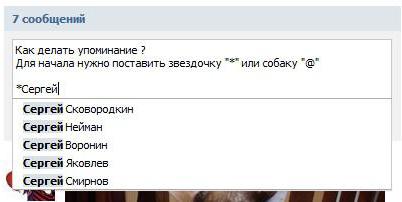
Многим будет интересно, как же узнать «айди» группы или определенного человека? Это очень несложно: зайдите с браузера на необходимую вам страницу и обратите внимание на адресную строку. Скопируйте или запомните весь текст после «https://vk.com/»
Это и будет id.
Ручное прописывание
Существует еще один способ, как сделать ссылку во ВКонтакте. Для этого необходимо воспользоваться квадратными скобками. Этот вариант считается не таким удобным, как с помощью символов * или @, однако, часто срабатывает даже там, где по каким-то причинам не удалось воспользоваться стандартным методом по вставке гиперссылки ВКонтакте. Для такого способа также требуется знание id, при этом внешний вид самой вставки несколько меняется.
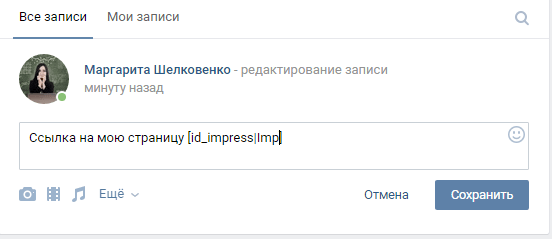
Ручная вставка выглядит следующим образом . До поставленной прямой черты ID указывается, как и в предыдущих случаях. Но имя не выпадает в том виде, в котором оно указывается на странице. Название гиперссылки пишем вручную.
Ручной ввод
Сделать отметку можно при помощи ID человека. Найти его получится в адресной строке, на странице того пользователя, которого вы хотите отметить. Оттуда нужно скопировать текст или цифры после адреса сайта.

Вернувшись к записи, вставляем скопированный адрес в текст, поставив вначале символ @ или *. Далее жмем пробел и в круглых скобках пишем имя того, кого отмечаем, или любое другое слово. Пример: @id1111111 (Василий Пупкин), *vasiapupkin (Василий Пупкин).

Текст в скобках отвечает за визуальное оформление отметки. Он будет выделяться синим, а при наведении курсора, всплывет аватар пользователя. Также совершенно не обязательно писать имя человека, которого хотите отметить. Подойдет любое словосочетание: *vasiapupkin (Мой однокурсник). Не забываем сохранить запись и опубликовать ее.
Кроме того, чтобы упомянуть человека в записи, можно использовать квадратные скобки: . Внутри них, после id-адреса, не забываем поставить вертикальную черту и только после нее вводим текст. Этот способ отлично подойдет, если пользователя нет у вас в друзьях, а упомянуть его в посте на стене нужно.
Как скопировать ссылку в ВК?
Копирование той или иной ссылки для пользователей Интернета стало обычным делом. Большинство людей, если хотят поделиться какой-то информацией или отправить контакт, копируют его данные и отправляют.
Если пользователь не знает, как скопировать ссылку в ВК, то ему не стоит чувствовать себя ущербным. Многие люди, несмотря на обилие разной техники – плохо в ней разбираются. И в этом нет ничего ужасного.
Давайте с вами разберемся как это можно сделать:
- С компьютера
- С телефона
Вы можете скопировать ссылки на следующие разделы вк:
- Страница, профиль
- Диалог, беседа
- Группа, сообщество, мероприятие, паблик
- Игра, приложение, сервис
- Все мультимедиа (фото. видео, аудио, сторис и тд)
Теперь давайте с вами рассмотрим как же все таки это сделать, ниже вы найдете полную пошаговую инструкцию которая подойдет для всех разделов перечисленных выше.
О том как скопировать ссылку на свой профиль в вк рекомендуем вам нашу статью: как узнать свою ссылку вк
Как скопировать ссылку с компьютера?
В этой части статьи речь пойдёт о том, как скопировать ссылку в ВК с компьютера. Чтобы всё получилось – необходимо просто выполнять нижеуказанные действия:
- Кликните правой кнопкой мышки На своей страницы
- Выберите пунк скопировать адресс сылки
Как скопировать ссылку беседы в ВК?
Беседа – это такое место, где люди общаются с другими пользователями. Обычно в неё входят маленькое количество людей. Если же кому-то хочется пригласить своего друга в конференцию, то необходимо просто выполнить пару действий:
- Зайдите в беседу с компьютера;
- В верхней части экрана вы увидите адрес сообщества;
- Чтобы его скопировать нужно просто навести курсор на адрес, кликнуть по правой части мыши и нажать на «Скопировать».
После этого, напишите тому, кому хотите отправить ссылку, нажав на «Вставить», а потом «Отправить». Так пользователю будет отправлено приглашение.
Как скопировать ссылку в вк с мобильного устройства?
Сейчас мы поговорим с вами о том, как скопировать ссылку в ВК с телефона. Нет никакой разницы, пользуетесь ли вы обычным смартфоном или айфоном. Для этого просто нужно выполнить пару лёгких действий.
Итак, если вы не знаете, как скопировать ссылку страницы в ВК, то вот, что вам нужно делать:
- Откройте любой клиент приложения социальной сети Вконтакте;
- Пролистайте страницу до того момента, пока не найдёте раздел «Моя страница»;
- Войдите в неё;
- Оказавшись на главной, нажмите на три вертикальные точки и выберите пункт под названием «Скопировать ссылку».
Что же, касается групп и постов, то для этого тоже нужно нажать на три вертикальные точки, благодаря которым можно будет скопировать ссылку и конечно же, поделиться ею с другими. Надеемся, что вы поняли, как скопировать ссылку не только с компьютера, но и с мобильного устройства.
Блокировка
Второй вариант, как уже было сказано, — это полная блокировка
Обратите внимание — у вас больше не будет никакой возможности для возврата на ask.fm при помощи «ВК». Хорошенько подумайте, нужно ли соглашаться на столь рискованный шаг
Чтобы реализовать его, подойдет следующий прием. Зайдите в настройки своей анкеты. А затем в разделе «веб-адрес» пропишите ask-like. Сохраните изменения и подождите немного. Через некоторое время администрация социальной сети заблокирует ваш профиль. И вернуть его вы уже будете не в силах. Вот так легко вы сможете в любой момент отказаться от ask.fm. Правда, это далеко не самый лучший метод. Как отвязать «Аск» от «ВК» иным путем? Есть более гуманные действия, которые всегда смогут помочь в этой ситуации.
Выбор из списка
Способ похож на первый, но немного проще. Здесь также используются символы @ и *.
Алгоритм следующий: определяем место, где будет отметка, вставляем символ в тело поста и выбираем имя друга из предложенного списка. Если нужное имя не отображается, то начинаем вводить вручную, с первых букв ВК разберется и подберет необходимого человека.
Дело в том, что сначала сервис показывает тех, с кем вы чаще всего общаетесь или чью страницу недавно посещали. Далее указываем в круглых скобках имя пользователя или любое другое словосочетание.
После публикации записи, указанному пользователю придет уведомление.
Данная функция соцсети ВКонтакте поможет разнообразить контент – ссылки выделяются на фоне текста, что делает его более привлекательным для читателей. Также инструмент способен развить ваш аккаунт или того пользователя, которого вы указали, привлекая к нему дополнительную аудиторию. Читая пост, люди будут переходить по ссылкам, а значит, увеличится количество просмотров.
Кроме того, функция – это палочка-выручалочка для администраторов сообществ, так как значительно экономит время. Чтобы не писать всем победителям конкурса или поздравлять лично каждого с Днем Рождения, можно разместить одну запись и указать всех призеров и именинников там.
IT-специалист и продвинутый пользователь ВК. Зарегистрировался в соцсети в 2007 году.
Отмечаем человека в записи: первый способ
Сразу скажем: упомянуть человека в посте — совсем несложная манипуляция. В скором времени вы ее будете делать чисто автоматически.
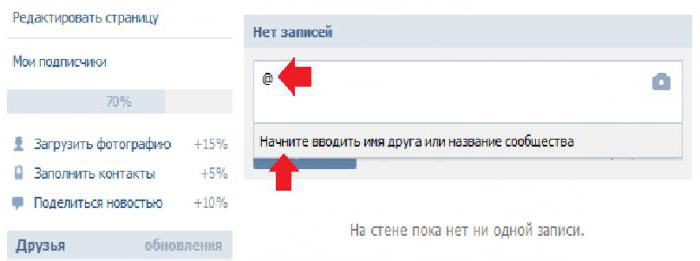
Итак, как в записи «ВКонтакте» отметить человека:
- Нажмите во вкладке «Новости» или на стене своей страницы на «Запись», «Новая запись».
- Перейдите в текстовое поле «Что у вас нового?».
- Напишите вводный текст.
- Там, где по смыслу нужно упомянуть человека, поставьте значок «собачка» («@»).
- Сразу без пробела начните вводить имя приятеля — именно так, как он подписал себя «ВКонтакте». Например, «@Маша Иванова».
- Вам даже не потребуется упомянуть все имя целиком — система по мере печатания слова будет подсказывать начинающиеся на данные буквы имена товарищей — кликните на нужное из всплывающего сообщения.
- Один секрет того, как отметить человека на записи «ВКонтакте»: как вы выберите нужного друга из списка, в текстовом поле после «собаки» будет ссылка на его страницу, а далее имя, которым он подписан, в скобках. Наш пример: (Маша Иванова). Наведя курсор внутрь скобки, вы можете изменить это имя, которым обозначил себя человек в сети, на любое другое: (Машенька), (Мария Петровна), (моя лучшая подруга) и т. д.
- Справились? Поставьте пробел и продолжайте свой рассказ.
- Допечатайте текст, опубликуйте пост. Имя друга будет теперь в нем синей кликабельной ссылкой.
Отметить Вконтакте друга раньше, чем он отметит вас
Страница Вконтакте теперь есть у всех, в этой соцсети вы быстро отыщите своих друзей и знакомых. Это удобный инструмент для тесного общения и для простого поддержания связи. Ведь не обязательно постоянно писать всем своим знакомым постоянно, чтобы они вас не забыли. Иногда хватает простого лайка, приглашения в группу или обычной отметки в записи или на фото. Еще не знаете, как в ВК отметить человека? На самом деле это просто.
Упоминание в посте ссылкой
Для того, чтобы в статусе или в истории, рассказанной у вас на стене, отметился нужный вам человек из списка друзей, сначала напишите послание. В месте, в котором вы хотите вставить ссылку на друга, добавьте звездочку — *. После этого нужно начать писать имя друга и появится список с подходящими кандидатами. Останется только выбрать человека, которого вы хотели отметить, он появится на записи в виде ссылки.
Имя выбранного друга можно отредактировать, вписав любое слово, например обращение к нему. Так вы сможете сделать свое послание более личным. Еще одна особенность — если добавить id пользователя, отметка не пропадет, даже когда он сменит имя. Кстати, так можно отметить не только друга из списка, но и паблик или группу, на которую вы подписаны. Все эти действия можно проделать также и с телефона, в мобильном браузере.
Отметить одним нажатием кнопки
Для отметки человека на фото предусмотрена готовая функция. Вам нужно только открыть необходимое изображение в альбоме или на стене и нажать на кнопку «отметить человека». На картинке появится область выделения, легко изменяемая по размерам. Когда вы выберите нужную вам часть фотографии, останется только добавить человека. Отмечать таким способом можно лишь друзей из списка.
Ставить отметки на фото пользователи могут не только в альбомах на собственных страницах, но и на чужих. Поэтому нужно периодически проверять свои фото, чтобы на них не появились нежелательные отметки. На каждом фото есть значок редактирования в виде карандаша. В настройках приватности вы можете запретить другим пользователями ставить отметки на вашем фото. Тогда не придется просить их об этом лично в сообщении.
Предложите посмотреть
Чтобы отметить на фото человека, совсем не обязательно искать ту, где он изображен. Вы можете отмечать пользователей на картинках с объявлениями или какой-нибудь другой информацией. Это простой и быстрый способ делиться информацией с друзьями. А если кому-нибудь не захочется быть отмеченным, он попросит об этом в комментарии. Или сам удалит метку. Для этого нужно нажать крестик рядом со своим именем в списке.
Вы уже знаете, как сделать свою страничку популярнее? Даже если у вас есть пара способов на примете, я раскрою вам самый простой. Чтобы не тратить собственное время и получить результат быстрее, отдайте судьбу своего аккаунта профессионалам. У SocLike имеется куча вариантов для привлечения внимания к вашему вк. Они легко преобразят и личную страницу, и целую группу.
Как сделать ссылку на человека Вконтакте
Широко известная и общедоступная сеть Вконтакте дает неограниченные возможности для общения. Благодаря Вконтакте вы без труда сможете отыскать старых друзей и завести новых, создать собственную группу по интересам, найти необходимую информацию, а также следить за тем, что происходит в мире.
Если вы нашли своего старого друга и желаете отметить его на фото или же скинуть информацию о его странице другим своим друзьям, то необязательно каждый раз забивать его имя в поиске. Достаточно просто сделать ссылку на человека Вконтакте:
- Зайдите на страницу интересующей вас личности.
- Перейдите в адресную строку.
- Скопируйте набор символов из браузера.
Также просто создать ссылку с айфона. Перейдите на интересующую вас страницу. Вверху справа, рядом со значком подарка, вы увидите три точки. Кликните по ним. Перед вами откроется вкладка, где среди прочих действий, вы сможете скопировать ссылку страницы, затем поместить ее в сообщение другому пользователю или в созданную вами беседу в Вконтакте.
Ссылка на человека Вконтакте состоит из двух частей: первая – это главный адрес ресурса, вторая часть – уникальный id номер. У некоторых юзеров Вконтакте, в адресной строке, можно заметить не номер, а легко запоминающееся слово или фамилию, написанную латинскими буквами. Если вы желаете поменять ссылку на вашу страницу, сделать ее простой и более запоминающийся, то:
- Перейдите в раздел настроек профиля.
- Во вкладке «общее» проскрольте до самого низа страницы.
- Найдите раздел «адрес вашей страницы». Кликните на клавишу изменить и придумайте новый, уникальный адрес своей страницы.
Благодаря простой и удобной ссылке на вашу страницу вас будет легче найти на просторах Вконтакте. Это очень полезно, если вы серьезно занимаетесь накруткой друзей и сбором подписчиков в Вконтакте.
Как сделать ссылку на группу Вконтакте
Если вы нашли интересную группу Вконтакте и вам не терпиться поделиться своей находкой с друзьями, то очень просто сделать ссылку на группу Вконтакте. Откройте главную страницу искомой группы или сообщества. В строке браузера скопируйте ссылку. Это можно сделать, если выделить ссылку и одновременно нажать на клавиши CTRL +C. Также скопировать ссылку возможно, если нажать правую клавишу мышки — «скопировать». Ссылка на группу готова.
Если вы сами создали группу в Вк, активно набираете подписчиков в нее, тогда вам необходимо придумать емкую и запоминающуюся ссылку. В своей группе, откройте область управления сообществом. Сразу же на первом экране вы увидите адрес своей страницы. Удалите вторую часть адреса и вбейте более красивое и лаконичное название. Если до вас его еще никто не использовал, то Вконтакте автоматически изменит ссылку на вашу группу.
Как сделать ссылку Вконтакте словом
Если вы часто отмечаете людей на фотографии или же хотите упомянуть их имя в обсуждении, то лучше всего сделать ссылку Вконтакте словом. Для этого, в поле комментариев, перед тем как вводить текст, поставьте символ звездочки. Перед вами появится список ваших друзей или сообществ. Выберите из них то, что вам нужно, и вы получите ссылку.
Если вы желаете поменять текст, то в скобках, сразу после ссылки, удалите название группы или имя друга. Далее вбейте то, что вы считаете уместным. Вк позволяет делать ссылки только на внутренние ресурсы. Для внешних сайтов, Вконтакте автоматически создает анонс статьи или краткое описание главной страницы сайта.
Если ссылка, которую вы хотите добавить слишком длинная и плохо запоминается, то можно воспользоваться специальным ресурсом для сокращения ссылок для Вк.
Перейдите по адресу https://vk.com/cc В открывшейся области вбейте ссылку для сокращения. Кликните по кнопке «Получить короткий вариант ссылки». Скопируйте получившийся набор символов. Теперь вы можете добавить получившуюся ссылку куда вам нужно.
soclike.ru
Как упомянуть человека в ВК — удаление отметки
Если вы хотите удалить отметку с собственных фотографий, то в этом нет ничего сложного. Ведь управление своими альбомами и изображениями всегда находится в ваших руках. Для того, чтобы снять отметку, нужно всего лишь нажать на крестик, рядом со ссылкой на профиль человека.
Не сложнее удалиться и с чужих снимков. Ведь для того, чтобы пометки считались действующими, их должны подтверждать обе стороны. И отмечающий, и отмеченный подтверждают присутствие. Чтобы удалиться с чужого изображения, необходимо перейти к нему и точно так же нажать на крестик, рядом с ссылкой на собственный профиль.
